Sie können Pages-Dateien in Windows mit Google Drive öffnen
- Pages ist ein Dateiformat, das nur mit Apple-Produkten funktioniert und möglicherweise nicht mit Windows kompatibel ist.
- Idealerweise sollte der Absender das Dokument in ein mit dem Betriebssystem des Empfängers kompatibles Format konvertieren, aber das ist nicht immer der Fall.
- Glücklicherweise können Sie Seitendateien unter Windows problemlos mit verschiedenen Methoden öffnen, einschließlich eines Tools eines Drittanbieters.

XINSTALLIEREN, INDEM SIE AUF DIE DOWNLOAD-DATEI KLICKEN
- Laden Sie das PC-Reparaturtool Restoro herunter das kommt mit patentierten Technologien (Patent vorhanden Hier).
- Klicken Scan starten um Windows-Probleme zu finden, die PC-Probleme verursachen könnten.
- Klicken Alles reparieren um Probleme zu beheben, die die Sicherheit und Leistung Ihres Computers beeinträchtigen.
- Restoro wurde heruntergeladen von 0 Leser diesen Monat.
Das Pages-Dateiformat in Apple ist was Microsoft Word richtet sich an Windows-Benutzer. Da es sich um zwei unterschiedliche Betriebssysteme handelt, kann das Öffnen von Seitendateien in Windows etwas mühsam sein. Das macht es jedoch nicht unmöglich, wie Sie weiter unten sehen werden.
Kann man ein Pages-Dokument auf einem Computer öffnen?
Ja, Sie können ein Pages-Dokument auf Ihrem PC öffnen, es gibt jedoch einige wichtige Einschränkungen, die Sie beachten sollten. Am besten verwenden Sie die Pages-App auf Ihrem Mac oder iOS-Gerät. Aber was passiert, wenn Sie eine solche Datei auf einem Windows-Gerät erhalten?
Pages-Dateien können in Windows nicht nativ geöffnet werden. Wenn Sie keine Anwendung zum Öffnen der Datei haben, wird es schwierig, sie anzuzeigen.
Für den Absender wäre es einfacher, es in ein Windows-basiertes Dateiformat zu konvertieren, da Microsoft Word das weltweit am häufigsten verwendete und kompatibelste ist Textverarbeitungssoftware. Da das Pages-Dateiformat nicht mit Windows kompatibel ist, müssen Sie dies tun Konvertieren Sie Apple-Seiten in Word.
Wie öffne ich eine Pages-Datei in Windows?
1. Komprimieren Sie die Datei
- Erstellen Sie zunächst eine weitere Kopie der Pages-Datei, bevor Sie sie komprimieren.
- Klicken Sie mit der rechten Maustaste auf die Datei und wählen Sie die aus Umbenennen Symbol.

- Ersetze das .Seiten Erweiterung auf .Reißverschluss.
- Extrahieren Sie den komprimierten Ordner mit einem Ihrer Komprimierungstools.
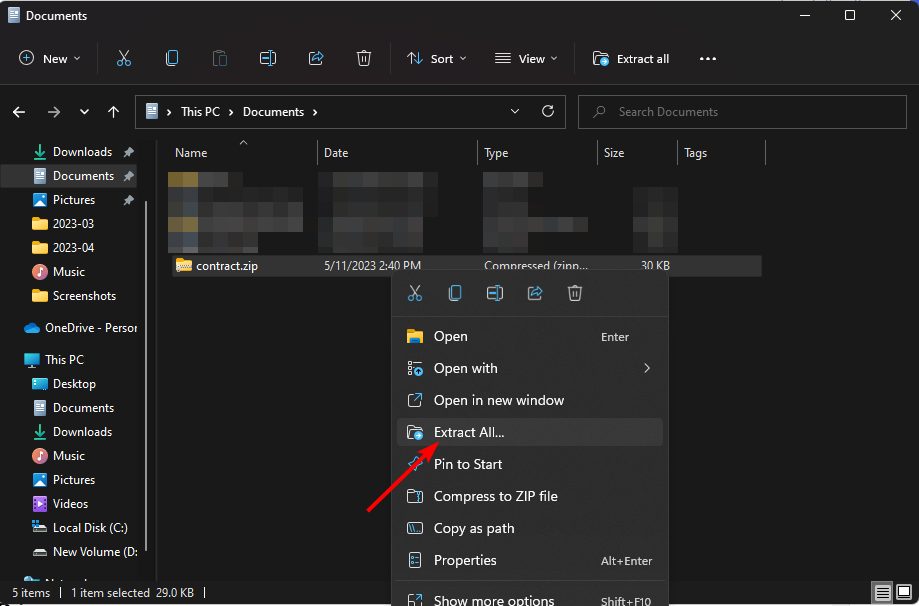
- Nach dem Extrahieren wird die Pages-Datei nach dem Öffnen als PDF-Datei gespeichert und Sie können sie öffnen.
2. Verwenden Sie Google Drive
- Navigieren Sie zu Ihrem Browser auf Ihrem Windows-PC und Melden Sie sich bei Ihrem Google Drive an.
- Laden Sie die Datei auf Ihr Laufwerk hoch, wenn Sie sie nicht über Googe Drive erhalten haben.

- Klicken Sie mit der rechten Maustaste auf die Seitendatei und wählen Sie Öffnen mit dann klicken Sie auf CloudConvert. Wenn CloudConvert nicht in der Liste enthalten ist, müssen Sie es zunächst von installieren Google Workspace Marketplace.

- Wenn Sie bereits ein Konto bei CloudConvert haben, können Sie fortfahren. Wenn nicht, werden Sie weitergeleitet, um zunächst ein Konto zu erstellen.
- Erlauben Sie CloudConvert den Zugriff auf Ihre Dateien.
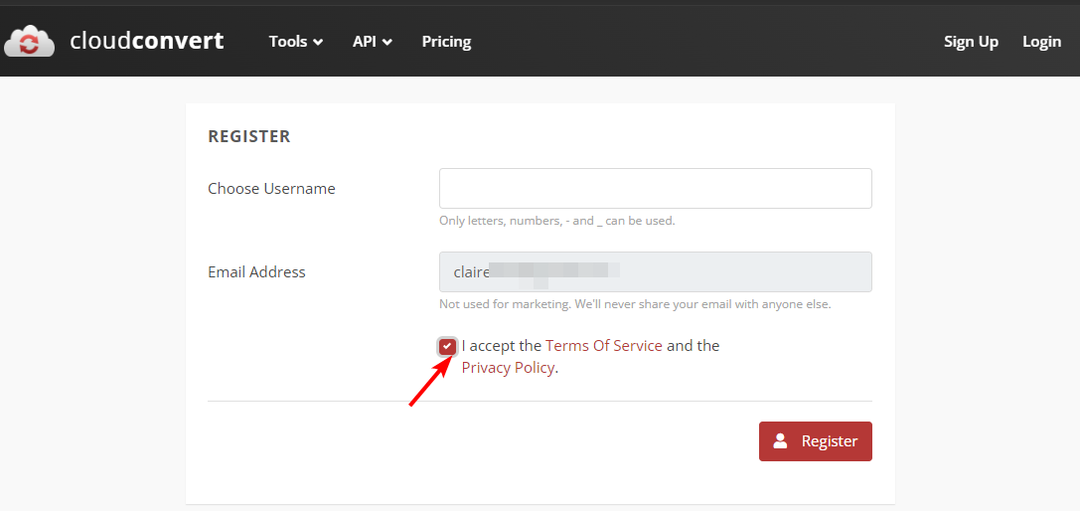
- Suchen Sie die Pages-Datei und klicken Sie auf Konvertieren zuund wählen Sie ein Word-Format aus.
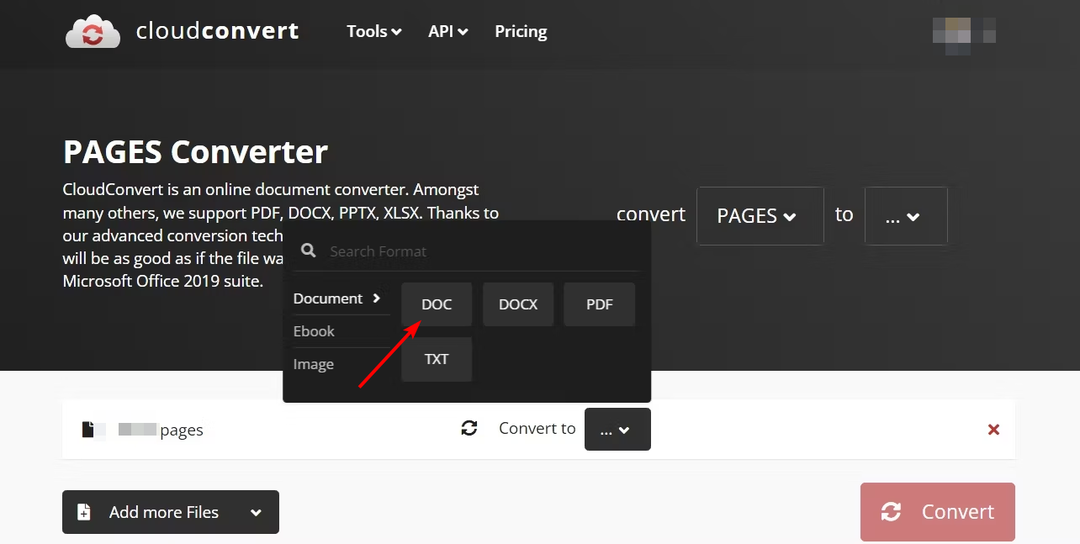
- Überprüf den Speichern Sie die Ausgabedateien auf Google Drive Wenn Sie die konvertierte Kopie auf Google Drive speichern möchten, klicken Sie auf das Kästchen Konvertieren.

- Wenn Sie fertig sind, klicken Sie auf Herunterladen Symbol, und die Datei wird im Word-Format auf Ihrem PC gespeichert und Sie können sie öffnen.
- Aktivieren und verwenden Sie Remotedesktop unter Windows 11 [5 Tipps]
- 3 Möglichkeiten, BitLocker ohne Passwort und Wiederherstellungsschlüssel zu entsperren
- usocoreworker.exe: Was ist das und wie kann man es deaktivieren?
- Windows Installer CleanUp-Dienstprogramm: So laden Sie es herunter und führen es aus
3. Benutze iCloud
- Navigieren Sie zu Ihrem Browser auf Ihrem Windows-PC und Melden Sie sich bei Ihrem iCloud-Konto an.
- Geben Sie Ihre Apple-ID und Ihr Passwort ein, um sich anzumelden.

- Klick auf das hochladen Symbol.

- Wählen Sie auf Ihrem Windows-PC die Pages-Datei aus, die Sie konvertieren möchten.
- Klicken Sie auf die drei Auslassungspunkte unten im Dokument und wählen Sie aus Laden Sie eine Kopie herunter.

- Es erscheint eine Eingabeaufforderung, in der Sie dazu aufgefordert werden Wählen Sie ein Downloadformat. Wählen Wort.

Tools zum Öffnen von Dateien gibt es in Hülle und Fülle; Sie müssen eines auswählen, das Ihren Anforderungen entspricht. Sie können auch eine Drittanbieter-App wie Adobe verwenden, um eine Pages-Datei in PDF und später in Word zu konvertieren.
Die meisten dieser Tools sind auch online verfügbar, sodass Sie sich keine Sorgen über Platzbeschränkungen machen müssen, da die Apps nicht heruntergeladen werden müssen.
Und so öffnen Sie Pages-Dateien auf Ihrem Windows-Gerät. Vielleicht sind Sie auch daran interessiert Anzeigen von Apple-Fotos unter WindowsZögern Sie also nicht, unseren Leitfaden zur Vorgehensweise zu lesen.
Teilen Sie uns unten Ihre bevorzugte Methode zum Öffnen von Pages-Dateien in Windows mit.
Haben Sie immer noch Probleme? Beheben Sie sie mit diesem Tool:
GESPONSERT
Wenn die oben genannten Ratschläge Ihr Problem nicht gelöst haben, kann es sein, dass auf Ihrem PC tiefer liegende Windows-Probleme auftreten. Wir empfehlen Laden Sie dieses PC-Reparaturtool herunter (auf TrustPilot.com mit „Großartig“ bewertet), um sie einfach anzugehen. Klicken Sie nach der Installation einfach auf Scan starten drücken Sie die Taste und drücken Sie dann auf Alles reparieren.

![So greifen Sie auf den Apple-Kalender auf Windows 10-PCs zu [Vollständige Anleitung]](/f/e1334c4af9ac95718b1bf5a289cc419a.jpg?width=300&height=460)
